AnyPortrait > 入門ガイド > 1.5. 制御パラメータの追加
1.5. 制御パラメータの追加
1.0.0
メッシュグループのモディファイアを制御する方法は2つあります。
1つは「制御パラメータ」を使用し、もう1つは「アニメーションキーフレーム」を使用することです。
(アニメーションでコントロールパラメータを制御することもできます。)
ここでは、制御パラメータを追加し、以下の「修飾子ステップ」で使用する方法を学びます。
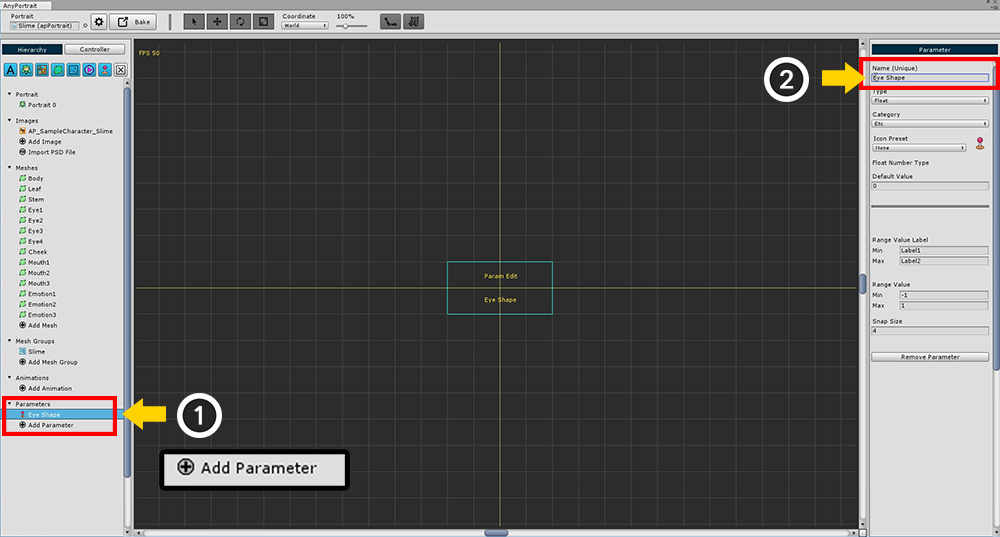
(1) 「Add Control Parameter」を押して制御パラメータを作成します。
生成されたパラメータを選択した後、(2) パラメータの名前を設定します。
次に、「Eye Shape」、「Mouth Shape」、および「Vertical Position」の3つのパラメータを作成します。
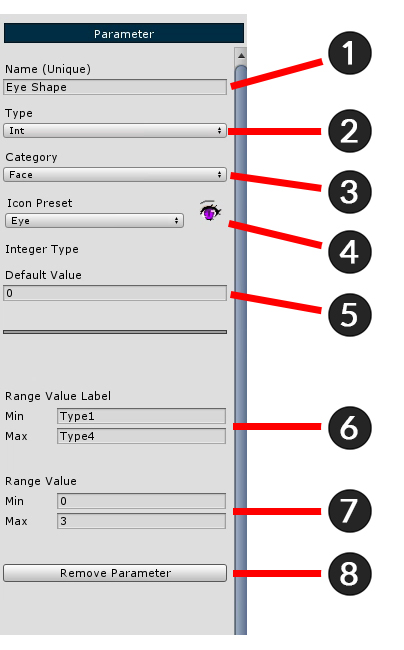
左に制御パラメータ設定画面の構成を示します。
1. Name : パラメータ名を設定します。 スクリプトで制御できるIDとして機能するため、一意の値を入力する必要があります。
2. Type : 入力タイプを設定します。 整数(Int)、浮動小数点型(Float)、または2次元ベクトル(Vector2)のいずれかを決定できます。
3. Category : フィルタのUIでパラメータを整理できます。 これは現時点で使用されている値です。
4. Icon Preset : UIにパラメータを表示するアイコンを設定します。
5. Default Value : デフォルト値を指定します。
6. Range Value Label : UIに表示されるMinおよびMaxに対応する名前。
7. Range Value : 入力レンジ値。
8. Presets : 事前に作成されたパラメータプリセットを使用するか、新しいプリセットとして保存します。
9. Remove Control Parameter : このパラメータを削除します。
上記の画像に示すように、「Eye Shape」パラメータに値を入力します。
- 目の形には4つの画像があります。 型の値として整数型(Int)を設定し、範囲値に4つの値が含まれるように0と3を入力します。
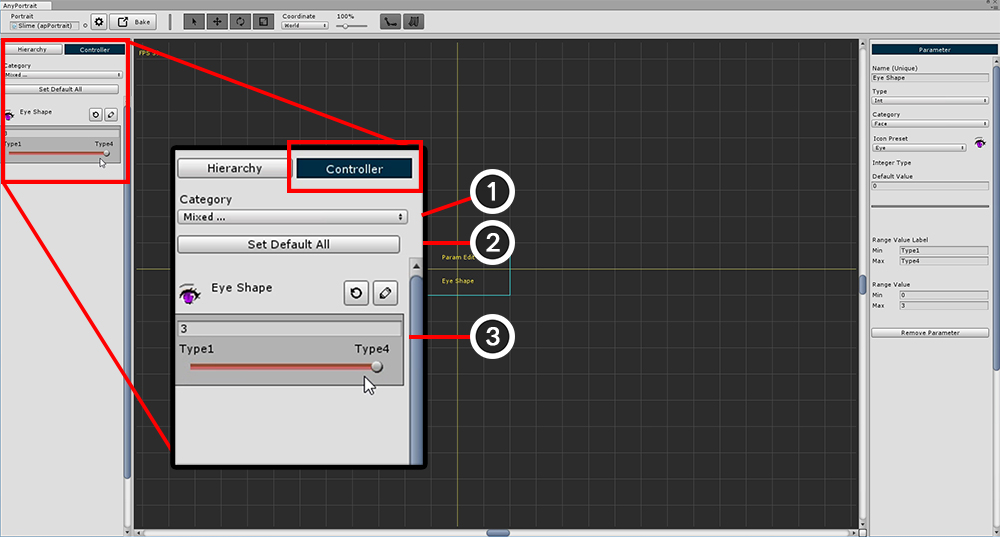
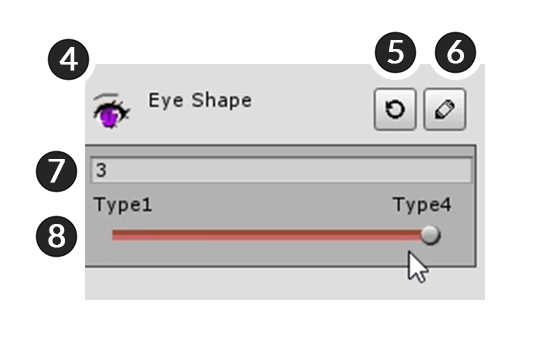
作成された制御パラメータは、左側のUIの「Controller」タブで確認できます。
「Controller」タブをクリックして、作成した「Eye Shape」パラメータを登録します。
コントローラ画面の構成は次のとおりです。
1. Category : 制御パラメータが多すぎる場合は、必要なパラメータのみを表示するフィルタを指定できます。
2. Set Default All : すべてのパラメータの値をデフォルトに戻します。 (設定はリセットされません)。
3. 制御パラメータ : 登録された制御パラメータの領域。
4. アイコンと名前 : 指定した名前とアイコンが上記の設定で表示されます。
5. Set Default : パラメータの現在の値をデフォルト値に戻します。 上記の設定では、デフォルト値に対応する値に変更されます。
6. 編集 : 制御パラメータの設定画面に移動し、すぐに編集することができます。
7. 現在値 : 制御パラメータの現在の値。
8. スライダ : マウスで制御できるスライダ。 2次元ベクトル(Vector2)型の場合は、スライダの代わりにグリッドが表示されます。
次に、「Mouth Shape」と「Vertical Position」の制御パラメータを作成します。

上記のように2つのパラメータを設定します。
「Vertical Position」の種類が「Float」に設定されている場合は、設定の下部に(1) 「Snap Size」が表示されます。
「Snap Size」は、最小値と最大値の間の分数を決定する値です。 ここに4を入力してください。
< 「Snap Size」が必要な理由 >
整数型(Int)に "Min = 0、Max = 3"を設定すると、それぞれ "0"、 "1"、 "2"、 "3"からキーを生成できます。
一方、FloatとVector2の場合、キーの生成場所はわかりません。
(これは、0.1単位または0.5単位でキーを生成する必要があるかどうかわからないためです)。
したがって、パラメータ範囲を一様に分割し、キーが配置される位置を指定します。
デフォルト値がスナップ位置に含まれていない場合、問題がある可能性があります。